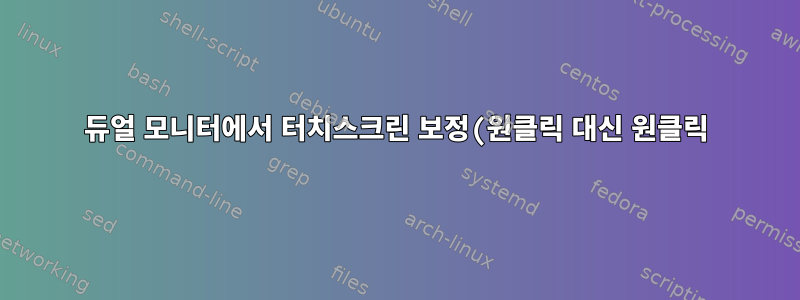.png)
저는 데비안 9를 사용하고 있습니다. 나는 POS(Point of Sale)로 사용할 계획인 모니터 2개가 내장된 작은 PC를 가지고 있습니다. 고객용 디스플레이(비터치스크린)와 계산원용 디스플레이(터치스크린)가 있습니다. 각 디스플레이의 해상도는 1366 x 768입니다. x 전용 클라이언트로 실행되는 POS 응용 프로그램이 있습니다. 창 관리자나 데스크톱 관리자가 없습니다. 이렇게 하면 시스템이 최소한의 리소스를 소비합니다. 즉, 터미널에서 실행할 수 있습니다.
xinit my-pos-app $* -- :1
마우스를 사용하는 한 응용 프로그램은 제대로 작동합니다. 그러나 우리의 의도는 터치 스크린을 통해서만 이 작업을 수행하는 것입니다.
문제는 터치스크린이 보정되지 않았다는 것입니다. 실제로 터치하면 터치한 곳에서 오른쪽으로 약 10센티 정도 활성화되는 것을 볼 수 있습니다. 그래서 xinput_calibrator화면에 터치할 지점을 표시하고 자동으로 터치 스크린을 보정하는 GUI를 팝업하는 프로그램을 사용해 보았습니다 . 그러나 현재 설정으로는 이 단계를 수행하는 것이 불가능합니다. 한 모니터만 터치스크린이고 다른 모니터는 터치스크린이 아닌데 xinput_calibrator이를 인식하지 못하고 각 모니터에 사진의 절반을 담기 때문입니다. 터치스크린이 아닌 모니터의 보정 지점은 터치할 수 없는 것 같아서 프로세스를 완료할 수 없었습니다 xinput_calibrator.
첫 번째 모니터 오른쪽으로 마우스를 이동하면 두 번째 모니터 왼쪽으로 마우스가 나타나는 것을 확인했습니다. 따라서 시스템은 두 대의 모니터를 나란히 배치한 것처럼 보입니다. 저는 이 저수준 모니터 구성에 대해 잘 모르지만, 이 출력에 따르면 xrandr시스템은 모니터가 1개만 있다고 생각하는 것 같습니다.
$ xrandr
Screen 0: minimum 320 x 200, current 2732 x 768, maximum 8192 x 8192
eDP-1 connected primary 1366x768+0+0 (normal left inverted right x axis y axis) 344mm
x 193mm
1366x768 60.00*+ 40.00
1360x768 59.80 59.96
1024x768 60.04 60.00
960x720 60.00
928x696 60.05
896x672 60.01
960x600 60.00
960x540 59.99
800x600 60.00 60.32 56.25
840x525 60.01 59.88
800x512 60.17
700x525 59.98
640x512 60.02
720x450 59.89
640x480 60.00 59.94
680x384 59.80 59.96
576x432 60.06
512x384 60.00
400x300 60.32 56.34
320x240 60.05
VGA-1 disconnected (normal left inverted right x axis y axis)
DP-1 connected 1366x768+1366+0 (normal left inverted right x axis y axis) 344mm x 194mm
1366x768 60.00*+ 40.00
HDMI-1 disconnected (normal left inverted right x axis y axis)
또한 xinput터치스크린의 장치 ID가 표시됩니다 12.
누군가 터치 스크린을 올바르게 구성하는 방법을 알려주십시오. 먼저 화면을 두 개로 분할하려면 xrandr을 사용해야 합니까? 그렇다면 어떻게 해야 합니까? 나는 붙어있다.
답변1
이제 사용할 수 있어요. 내가 한 첫 번째 일은 xorg 저장소에서 최신 버전의 디스플레이 드라이버를 설치하는 것이었습니다. 이 단계가 xrandr출력을 크게 변경하지 않는 것 같기 때문에 꼭 필요한지 확실하지 않지만 어쨌든 문제가 되지는 않습니다.
$ sudo apt-add-repository ppa:xorg-edgers/ppa
$ sudo apt-get update
$ sudo apt-get dist-upgrade
$ aptitude search <my-graphics-card-brand>
$ sudo apt-get install <corresponding package>
이제 더 많은 속성을 xrandr표시합니다 DP-1.
$ xrandr
Screen 0: minimum 320 x 200, current 2732 x 768, maximum 8192 x 8192
eDP-1 connected primary 1366x768+0+0 (normal left inverted right x axis y axis) 344mm x 193mm
1366x768 60.00*+ 40.00
1360x768 59.80 59.96
1024x768 60.04 60.00
960x720 60.00
928x696 60.05
896x672 60.01
960x600 60.00
960x540 59.99
800x600 60.00 60.32 56.25
840x525 60.01 59.88
800x512 60.17
700x525 59.98
640x512 60.02
720x450 59.89
640x480 60.00 59.94
680x384 59.80 59.96
576x432 60.06
512x384 60.00
400x300 60.32 56.34
320x240 60.05
VGA-1 disconnected (normal left inverted right x axis y axis)
DP-1 connected 1366x768+1366+0 (normal left inverted right x axis y axis) 344mm x 194mm
1360x768 59.80 59.96
1024x768 60.04 60.00
960x720 60.00
928x696 60.05
896x672 60.01
960x600 60.00
960x540 59.99
800x600 60.00 60.32 56.25
840x525 60.01 59.88
800x512 60.17
700x525 59.98
640x512 60.02
720x450 59.89
640x480 60.00 59.94
680x384 59.80 59.96
576x432 60.06
512x384 60.00
400x300 60.32 56.34
320x240 60.05
HDMI-1 disconnected (normal left inverted right x axis y axis)
그런 다음 X를 시작하고 다음 명령을 실행하여 eDP-1터치 스크린으로 지정합니다.
$ xinput --map-to-output $(xinput list --id-only "Elan Touchscreen") eDP-1
(v.1.6.2) 맨페이지에는 xinput장치 이름을 문자열로 지정할 수도 있다고 언급되어 있습니다. 따라서 이것은 또한 작동합니다:
$ xinput --map-to-output "Elan Touchscreen" eDP-1


